如何在Google Chrome浏览器中启用深色模式
来源:Google Chrome官网
时间:2025-04-23
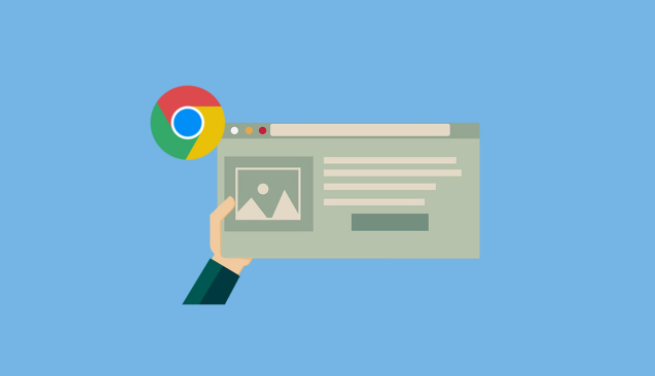
首先,打开你的谷歌浏览器。可以在电脑桌面或者开始菜单中找到谷歌浏览器的图标,双击它就打开了。
接着,找到浏览器右上角的三个点,这是浏览器的设置按钮。把鼠标指针移动到这个点上,会出现一个下拉菜单。
在下拉菜单中,找到“设置”选项并点击它。进入设置页面后,在左侧的菜单栏里,找到“外观”这一项。这里面有一些关于浏览器外观显示的设置选项。
然后,在“外观”设置页面中,可以看到有一个“主题”的选择框。在这个选择框里,有“默认”“深色”“高对比度(深色)”等多个选项。其中,“默认”一般是浅色模式,也就是我们平常看到的白色背景的模式;“高对比度(深色)”是一种特殊的深色模式,适合一些对颜色对比度有特殊要求的用户;而我们这次要启用的就是普通的“深色”模式。
最后,点击“深色”这个选项,浏览器就会自动切换到深色模式了。此时,你会发现网页的背景颜色变成了黑色或者深灰色,文字颜色等也相应地进行了调整,这样在光线较暗的环境下使用浏览器时,眼睛就不会那么难受了。
通过以上简单的步骤,就能轻松在谷歌浏览器中启用深色模式,让我们在不同的光线环境下都能更舒适地浏览网页。
